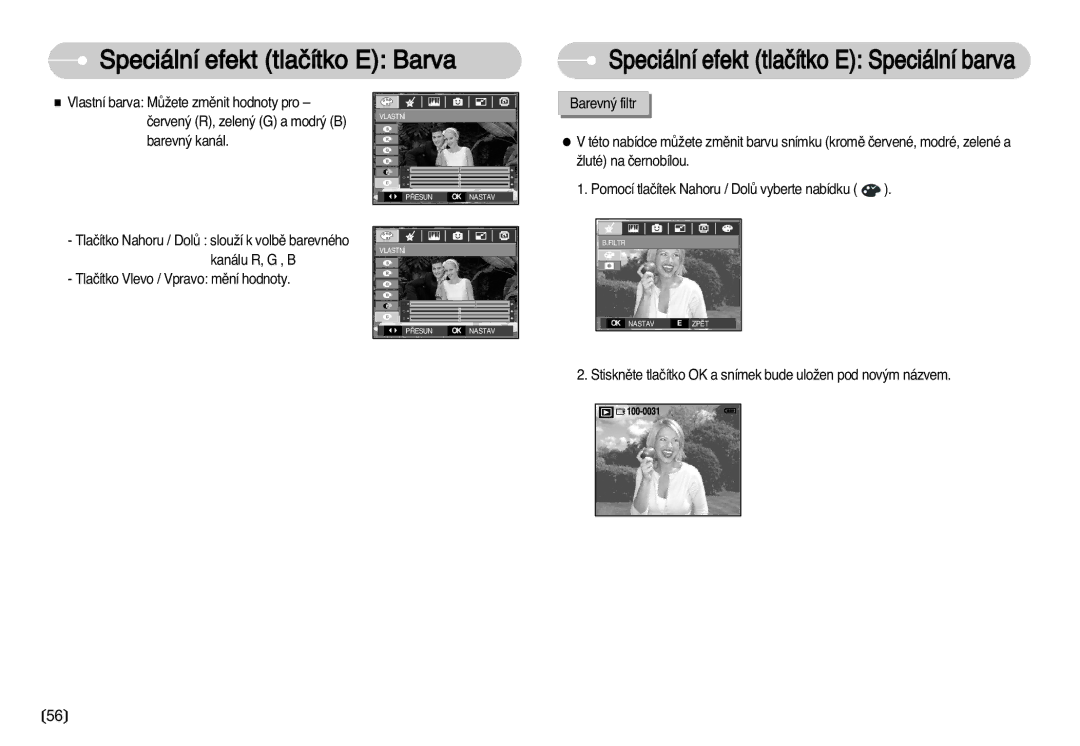Návod k obsluze
Seznamte se s fotoaparátem
Pokyny
Tento fotoaparát pouÏívejte v uvedeném pofiadí
Dûkujeme, Ïe jste si zakoupili digitální fotoaparát Samsung
Varování
Nebezpeãí
Obsah
Upozornûní
¤ÍPRAVA
Záznam
Software
Poãítaã viz str
Systémová tabulka
Popis ovládacích prvkÛ
Zepfiedu a shora Otoãn˘ voliã reÏimu Tlaãítko spou‰tû Blesk
Mikrofon
Popis ovládacích prvkÛ
Prostor baterií
Zespodu/Tlaãítko s 5 funkcemi Kryt prostoru baterií
Záznam zvuku / Nahoru
Tlaãítko Samospou‰È
Informace
Pfiipojení ke zdroji napájení
Pfiipojení ke zdroji napájení VloÏení pamûÈové karty
Pokyny k pouÏívání pamûÈové karty
Velmi jemná Jemná Normální
Okolnostmi a typem pamûÈové karty D75/D70
Snímek
Videoklip
Vpravo
První pouÏití fotoaparátu
Indikátory na LCD displeji
Program
Spu‰tûní reÏimu záznamu
Spu‰tûní reÏimu záznamu
Západ Slunce
Detail
OH≈OSTROJ
PLÁÎ&SNÍH
Noc
Fotografování osob
Svûteln˘ch podmínkách
PamûÈové karty Otoãn˘m voliãem reÏimu vyberte reÏim Video
Obnovíte
Opûtn˘m stiskem tlaãítka Pauza záznam
Záznam mÛÏete ukonãit opûtn˘m stiskem tlaãítka spou‰tû
Záznam ukonãíte opûtn˘m stiskem tlaãítka
Namáãknutí tlaãítka spou‰tû stisknutí tlaãítka napÛl
NakteréskuteãnostijetfiebapfiiexpozicisnímkÛpamatovat
Pozadí pfiíli‰ svûtlé
Tmavé prostfiedí
Tlaãítko Zoom W / T
Nastavení fotoaparátu pomocí tlaãítek
Bude po krocích sniÏovat digitální pfiiblíÏení
Uvolnûní tlaãítka Zoom W zastaví zmen‰ování
PfiiblíÏení, dokud nedosáhne minimální hodnoty
Tlaãítko Makro / DolÛ
ReÏim Auto Program
Normálnû Makro
Aretace ostfiení
Tlaãítko Makro DolÛ
Dostupné metody ostfiení v reÏimu záznam
Rozsah zaostfiení nekoneãno
Normálnû Makro Automatické makro
Tlaãítko Blesk / Vlevo
Tele
Auto
Funkce redukce efektu ãerven˘ch oãí
Indikátor reÏimu blesku Ikona ReÏim blesku Popis
Blesk bude odpálen bez ohledu na svûtelné
Podmínky
Tlaãítko Menu / OK
Tlaãítko Samospou‰È / Vpravo
Tabulce. PoloÏky oznaãené Jsou v˘chozím nastavením ReÏim
Záznam
OST¤. ST¤ED
Série
Str.33
Str.34
Záznam
PouÏití nabídky
Ostrost
Kontrast
Jakémkoliv reÏimu s v˘jimkou reÏimu Záznamu
AUTOOST¤ENÍ
Pípnutí
Hlasitost
Úvodnízvuk
Zvukaf
Soubor
Nastavení
SvûtloAF
Tiskdata
·ET¤ITLCD
Náhled
·ET¤IT LCD podnabídka
Zachována i po v˘mûnû baterií
Formátovat
VIDEOV¯STUP
Tlaãítko E Efekt
Efekty dostupné pro reÏim záznam O Volitelné X Nelze zvolit
O O O O O O
Va‰ich snímkÛ Zelené a B modré obrázku
Speciální efekt tlaãítko E Barva
Speciální efekt tlaãítko E Úprava obrázku
Speciální efekt tlaãítko E FUN Zábava
Sytost zmûÀte stiskem tlaãítka Vlevo / Vpravo
Proveìte kompozici snímku
Stisknûte tlaãítko +
Snímek exponujete stiskem tlaãítka spou‰tû
Stiskem tlaãítka spou‰tû exponujte nov˘ zábûr
Pfiíklad snímání sloÏeného snímku ze 2 zábûrÛ
Tlaãítko
Exponovan˘ snímek uloÏíte opûtovn˘m stisknutím tlaãítka OK
SpecialiálníEffe ektcttlaãítkoFun E FUN Zábava
Tlaãítko +
Tlaãítko + Velikost
Multi
Kvalita / Snímková frekvence obrazu Mûfiení
Jednorázové
ReÏim snímání
VyváÏení bílé barvy
Spu‰tûní reÏimu pfiehrávání
Korekce expozice
Ikony korekce expozice
MÛÏe jevit bíl˘, nebo nemusíte docílit dobr˘ch v˘sledkÛ
640 x 480, 320 x
Bûhem pfiehrávání, znovu stisknûte tlaãítko
Pfiehrávání & Pauza
Opûtovn˘m stiskem tlaãítka Pfiehrávání
Souboru, znovu stisknûte tlaãítko Pfiehrávání Pauza
Tlaãítka Pfiehrávání & Pauza
80 ~
Tlaãítko Náhled / Zvût‰ení
X12.0 X10.1 X8.0 X4.0
Tlaãítko Hlasov˘ komentáfi / Nahoru
X11.0 X10.9 X8.0 X4.0
Doplnûní uloÏen˘ch snímkÛ o hlasov˘ komentáfi
Zvukov˘ soubor nebo videoklip
Tlaãítko Pfiehrávání a Pauza / DolÛ
Bûhem pfiehrávání doãasnû pozastaví pfiehrávání
ReÏimu Pauza Obnoví pfiehrávání
O X X X O O X X O X X X O X O X X X X X O O
Speciální efekt tlaãítko E Zmûna velikosti
Speciální efekt tlaãítko E Otáãení snímku
Stisknûte tlaãítko OK a snímek bude uloÏen pod nov˘m názvem
Stisknûte tlaãítko OK a soubor bude UloÏen pod nov˘m názvem
Vyberte volbu , zobrazí se Ukazatel pro v˘bûr oblasti
Stisknutím tlaãítka Nahoru / DolÛ vyberte
Speciální efekt tlaãítko E Úprava snímku
PoloÏku
Sytosti
Zobrazí se rámeãek kresby
Vyberte kresbu
FUN=6
Pomocí tlaãítka s 5 funkcemi vyberte umístûní rámeãku
Pfiíklad sloÏení snímku ze 2 zábûrÛ
Foto RÁM ¤ESUN Konec Nastav
·títek Ke snímkÛm mÛÏete pfiidat nejrÛznûj‰í ‰títky
Pfiidání ‰títku
Velikost snímkÛ se ‰títkem je nastavena na 1 M
Tlaãítko Vymazat
Vymazat
Vymazání Jakmile vyberete snímky, stisknûte tlaãítko OK
Tlaãítko Tiskárna
Tlaãítko Vlevo / Vpravo / Menu / OK
Tace
Kartu
Nabídky mohou b˘t zmûnûny bez pfiedchozího upozornûní
Hlavní nabídka Podnabídka Druhá nabídka Strana
Videoklipu
Spu‰tûní prezentace
EFEKT1
Pfiehrávání
EFEKT2
EFEKT3
Snímek, jeÏ má b˘t vymazán
Vybrat Okno pro v˘bûr, kde lze stanovit
Tlaãítko Zoom T Vyberte snímek, urãen˘ k Vymazání Oznaãení
OK. Vyberte ANO, stisknûte
DPOF. Stisknûte tlaãítko Vpravo
Stisknûte opût tlaãítko Vpravo a objeví se
Podnabídka Index
Tlaãítko W / T vyberte velikost tisku
Snímek, u kterého bude zmûnûna velikost
Plné Zákl
PictBridge
Pfiipojení fotoaparátu k tiskárnû
Stisknutí tlaãítka tiskárna
PictBridge nastavení tisku
PictBridge v˘bûr snímku
DÛleÏitá upozornûní
PictBridge resetování
DÛleÏitá upozornûní
Pfied tím, neÏ kontaktujete servisní stfiedisko
Varovn˘ indikátor
Pfied tím, neÏ kontaktujete servisní stfiedisko
Obrazov˘ snímaã Typ Snímaã 1/2,5 CCD
Specifikace
2304 2048 1728 1944 1536
284 710
Kapacita karta MMC 256 MB D75/D70 Velmi jemná 150 558 Jemná
400 822 D60
124 150 558 Jemná
Poznámky k softwaru
PoÏadavky na systém
Softwaru
Nav‰tivte na Internetu webové stránky spoleãnosti Samsung
Instalace ovladaãe a aplikace
Instalace ovladaãe a aplikace
Spu‰tûní reÏimu poãítaãe
Stahování uloÏen˘ch snímkÛ
UPOZORNùNÍ
Odebrání vyjímatelného disku
Nastavení ovladaãe USB pro poãítaãe Macintosh
PouÏití ovladaãe USB pro poãítaãe Macintosh
Digimax Master
Digimax Master
Pfiidat ke klipu komentáfi nebo hudbu Kapitolu
FAQDigimax Master Otázky a odpovûdi
Okno zobrazení rámu Do tohoto okna mÛÏete vloÏit multimédia
Pfiípad 4 Pokud pouÏíváte rozboãovaã USB
Systému Windows 98 také odinstalujte ovladaã fotoaparátu
Pfiípad
Zadní stranû poãítaãe
Správná likvidace tohoto v˘robku
Poznámka Poznámka
6806-4579